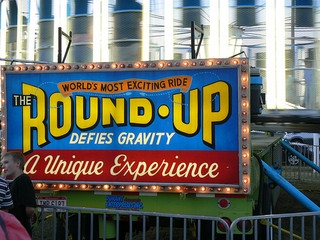פילע וסערס שטיל צוטרוי די NVIDIA GeForce Experience צו קאַסטאַמייז אַלע זייער באַליבט גאַמעס כּמעט מיד נאָך ינסטאַלירונג. אָבער, פּראָבלעמס קענען פּאַסירן. פֿאַר בייַשפּיל, די פּראָגראַם קען נישט זען נאָר אינסטאַלירן גאַמעס. ווי צו זיין? גיי צו קאַסטאַמייז אַלץ מאַניואַלי? עס איז ניט נייטיק צו פֿאַרשטיין די פּראָבלעם.
אָפּלאָדירן די לעצט ווערסיע פון די NVIDIA GeForce Experience
רשימה פון גאַמעס אין דער געפאָרסע דערפאַרונג
עס זאָל מיד ווערן געזאגט אַז אויב די פּראָגראַם טוט נישט זען דעם שפּיל און טוט נישט אַרייַננעמען זיי אין זייַן רשימה, דאָס טוט נישט שטענדיק מיינען קיין טיפּ פון דורכפאַל. אין רובֿ פאלן, די פּרינציפּ פון די אַפּלאַקיישאַן זיך איז צו באַשולדיקן. אין אַלגעמיין, עס זענען 4 מעגלעך סיבות וואָס דער רשימה פון גאַמעס איז נישט דערהייַנטיקט, און בלויז איינער פון זיי איז אַ דורכפאַל פון די געפאָרסע עקספּעריענסע. סייַ ווי סייַ, לעגאַמרע אַלץ איז סאַלווד כּמעט אָן פראבלעמען.
סיבה 1: רשימה איז ניט דערהייַנטיקט.
די מערסט פּראָסט סיבה אַז אַ באַזונדער פּראָדוקט איז פעלנדיק פון די רשימה פון גאַמעס אין די געפאָרסע עקספּעריענסע איז די באַנאַל פעלן פון אַפּדייטינג די רשימה. אַלץ אויף די קאָמפּיוטער איז נישט געוויזן קאַנטיניואַסלי, די פּראָגראַם איז קעסיידער פארלאנגט צו דערהייַנטיקן די רשימה צו ווייַזן נייַע פּראָדוקטן.
עס אָפט כאַפּאַנז אַז אַ נייַ יבערקוקן איז נאָך נישט געפירט אויס. ספּעציעל דעם פּראָבלעם איז באַטייַטיק אין קאַסעס ווו די שפּיל איז נאָר אינסטאַלירן, און די סיסטעם פשוט האט ניט האָבן צייַט צו רעאַגירן אין אַ בייַצייַטיק שטייגער.
עס זענען צוויי סאַלושאַנז אין דעם פאַל. די מערסט נישטיק איז צו וואַרטן ביז די פּראָגראַם סקאַנז די דיסק פֿאַר נייַע מגילה. אָבער, עס איז שווער צו רופן דעם אַ טאַקע עפעקטיוו צוגאַנג.
פיל בעסער נאָר מאַניואַלי דערהייַנטיקן די רשימה.
- עס איז אַן גרינג וועג צו טאָן דאָס - אין די קוויטל "היים" דאַרפֿן צו דריקן אַ קנעפּל "מער" און קלייַבן אַן אָפּציע "זוך שפּיל".
- א מער פּינטלעך צוגאַנג קענען אויך זיין נוצלעך. צו טאָן דאָס, אַרייַן די פּראָגראַם סעטטינגס מעניו. צו טאָן דאָס, איר דאַרפֿן צו גיט אויף די גאַנג אין די פּראָגראַם כעדער.
- די פּראָגראַם וועט גיין צו די סעטטינגס אָפּטיילונג. דאָ איר דאַרפֿן צו אויסקלייַבן אַ אָפּטיילונג "Games".
- אין דער געגנט "זוך שפּיל" קענען זען אינפֿאָרמאַציע וועגן די רשימה. נאַמעלי - די נומער פון דיטעקטיד געשטיצט גאַמעס, די צייַט פון די לעצט טשעק פֿאַר דערהייַנטיקונגען פון די רשימה, און אַזוי אויף. דאָ איר דאַרפֿן צו גיט Scan Now.
- דער רשימה פון אַלע בנימצא גאַמעס אויף דעם פּיסי וועט זיין דערהייַנטיקט.



איצט דער פריער אַנריאַלייטיד גאַמעס זאָל דערשייַנען אין דער רשימה.
סיבה 2: זוכן פֿאַר גאַמעס
עס קען אויך זיין אויס אַז די פּראָגראַם פשוט טוט נישט געפֿינען די שפּיל ווו עס איז קוקן פֿאַר זיי. טיפּיקאַללי, די געפאָרסע דערפאַרונג אויטאָמאַטיש הצלחה דיטעקץ די טעקע מיט די נייטיק אינסטאַלירן אַפּלאַקיישאַנז, אָבער אויסנעמען זענען פאַלש.
- אין סדר צו פאַרריכטן דעם, איר דאַרפֿן צו גיין צוריק צו די פּראָגראַם סעטטינגס און ווידער באַקומען אין די אָפּטיילונג "Games".
- דאָ איר קענען זען די געגנט Scan Location. ונטער דער כעדינג פון דער געגנט איז אַ רשימה פון ווענדט ווו דערפאַרונג איז זוכט פֿאַר שפּילערייַ.
- קנעפּל "לייג" אַלאַוז איר צו לייגן נאָך אַדדרעססעס דורך יקספּאַנד די זוכן געגנט פֿאַר די סיסטעם.
- אויב איר גיט אויף "לייג", אַ נאָרמאַל בלעטערער איז אויסגעקליבן, ווו איר דאַרפֿן צו געפינען און סעלעקטירן דעם געוואלט טעקע.
- איצט דער גף עקספּעריענסע וועט אָנהייבן קוקן פֿאַר נייַ גאַמעס דאָרט, נאָך וואָס עס וועט לייגן זיי צו די סאָרטירונג פון גאַמעס געפונען.




זייער אָפט דאָס אַלאַוז איר צו סאָלווע די פּראָבלעם גאָר. ספּעציעל אָפט די פּראָבלעם אַקערז ווען די ניט-נאָרמאַל וועג פון שאפן פאָלדערס מיט גאַמעס, אָדער ווען זיי זענען נישט אין איין אָרט.
סיבה 3: לאַק פון סערטיפיקאַץ
עס אויך אָפט כאַפּאַנז אַז אַ פּראָדוקט פשוט טוט נישט האָבן זיכער סערטיפיקאַץ פון אָטענטיסיטי. דער רעזולטאַט, די סיסטעם איז נישט ביכולת צו ידענטיפיצירן די פּראָגראַם ווי אַ שפּיל און לייגן עס צו זייַן רשימה.
רובֿ אָפט דעם כאַפּאַנז מיט קליין-באקאנט ינדיע פראיעקטן, ווי געזונט ווי פּיראַטעד עקזעמפלארן פון גאַמעס וואָס האָבן אונטערגעצויגן באַטייַטיק עדיטינג. עס אָפט כאַפּאַנז אַז ווען איר פּרובירן צו באַזייַטיקן די זיכערהייַט סיסטעם (רובֿ וויכטיק פֿאַר נייַע ערנסט פּראָטאָקאָלס ווי דענווואָ), אַזאַ כאַקערז אויך ויסמעקן דיגיטאַל סיגנאַטשערז פון דעם פּראָדוקט. און ווייַל די גף עקספּעריענסע טוט נישט דערקענען דעם פּראָגראַם.
אין דעם פאַל, דער באַניצער, וויי, קענען נישט טאָן עפּעס. איר האָבן צו מאַכן אַדזשאַסטמאַנץ מאַניואַלי.
סיבה 4: דורכפאַל פון דעם פּראָגראַם
עס איז אויך אוממעגלעך צו ויסשליסן די באַנאַל דורכפאַל פון די פּראָגראַם. אין דעם פאַל, ערשטער פון אַלע עס איז ווערט טריינג צו ריסטאַרט דעם קאָמפּיוטער. אויב דאָס טוט נישט העלפן און די אויבן אַקשאַנז טאָן ניט דערהייַנטיקן די רשימה פון גאַמעס, איר זאָל ריינסטאַל די פּראָגראַם.
- ערשטער, עס איז רעקאַמענדיד צו באַזייַטיקן דעם פּראָגראַם אין קיין פּאַסיק וועג.
לייענען מער: ווי צו באַזייַטיקן GeForce Experience - וסואַללי גף עקספּעריענסע קומט מיט דריווערס פֿאַר ווידעא קאַרדס, אַזוי איר זאָל אראפקאפיע אַ נייַ ייַנמאָנטירונג פּעקל פון דער באַאַמטער נווידיאַ וועבזייַטל.
אָפּלאָדירן NVIDIA דריווערס
- דאָ איר דאַרפֿן צו טיקען "לויפן אַ ריין ינסטאַלירן". דעם וועט אַראָפּנעמען אַלע פרייַערדיק ווערסיעס פון דריווערס, נאָך ווייכווארג, און אַזוי אויף.
- נאָך דעם, די ווייכווארג וועט זיין אינסטאַלירן פֿאַר די ווידעא קאַרטל, און די נייַ NVIDIA GeForce Experience.

איצט אַלץ זאָל אַרבעט רעכט.
מסקנא
ווי איר קענען זען, ערנסט פּראָבלעמס אַז קענען ניט זיין סאַלווד אין די שאָרטיסט מעגלעך צייַט פּראַקטאַקלי טוט נישט פּאַסירן מיט דעם אַרויסגעבן. גענוג צו גראָבן אין די פּראָגראַם, מאַכן די נייטיק סעטטינגס, און אַלץ וועט אַרבעט ווי עס זאָל.